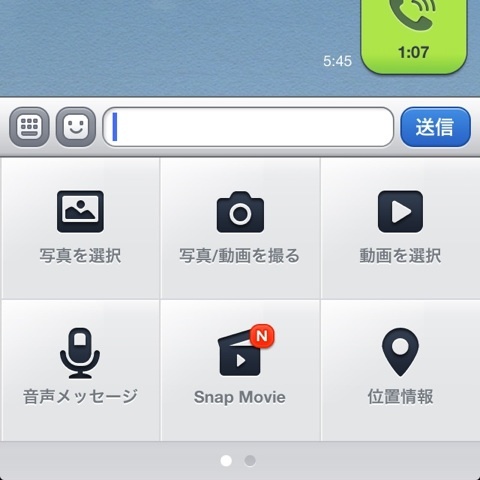
あめましておめでとうございます


今年もよろしくおねがいします

さて本年1回目のブログは
去年の10月ごろに追加された
「Snap Movie」の使い方
を紹介したいと思います


「Snap Movie」とは4~10秒のオリジナル動画を撮って送信できるLINE機能のことです


トーク中やタイムラインで動画を送ることができます
iPhone版LINEにはSnap Movie機能が内蔵されていますが、Android版LINEでは別途「LINE SnapMovie」アプリのダウンロードが必要です。残念・・・


STEP1:
トーク中の[+]ボタンやタイムライン中の[動画]アイコンをタップして、[snapMovie]を選択します
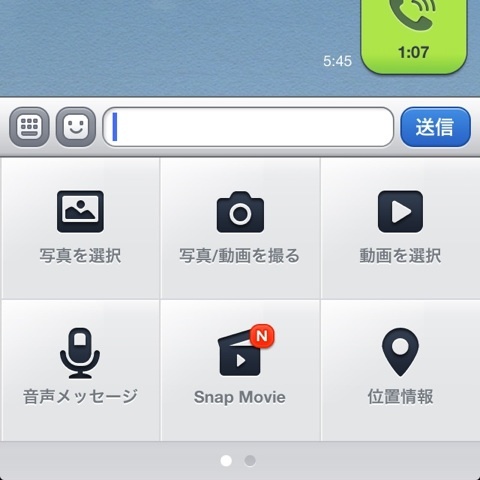
STEP2:
録画ボタン(下の丸数字の部分)を押している間だけ録画されます。指を離すと録画が一時停止になります。違うカットで取る場合は、またボタンを押し続けてください
撮影時間は最低4秒から最長10秒です
10秒になるか、メニューの「再生」ボタンをタップすると、音楽選択の画面に切り替わります
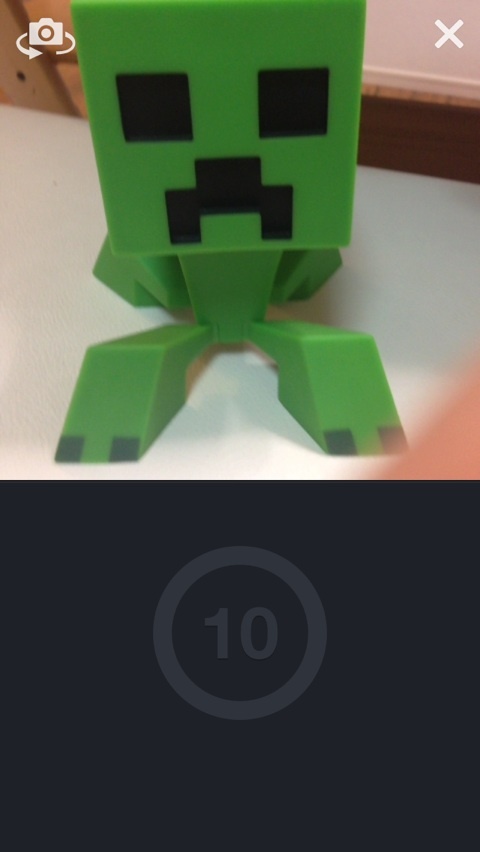
STEP3:
動画につけたい音楽を選択してください
[オリジナル]では、録画中の音声がそのまま反映されます
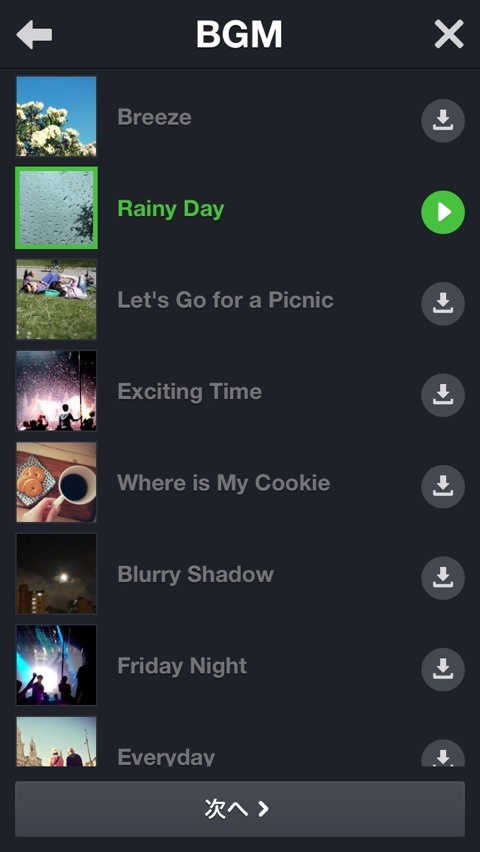
STEP4:
BGMを選択したら、一度プレビューが再生されます
[送信]をタップするとトークやタイムラインに送信されます


送信をタップした時点で端末内に動画が保存されるので、あとで別のトークやホーム・タイムラインなどに投稿することもできます

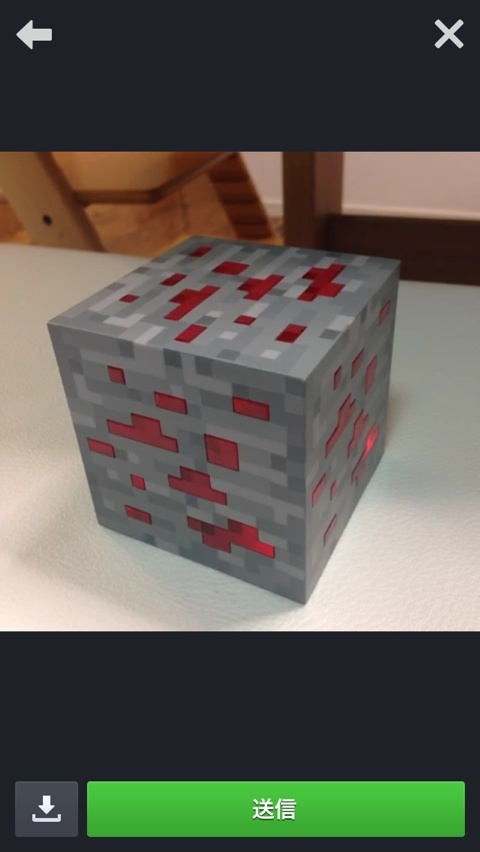
STEP5:
動画が送信されているので、再生ボタンをタップすると再生が開始されます

タイムラインの場合は自動で再生されます
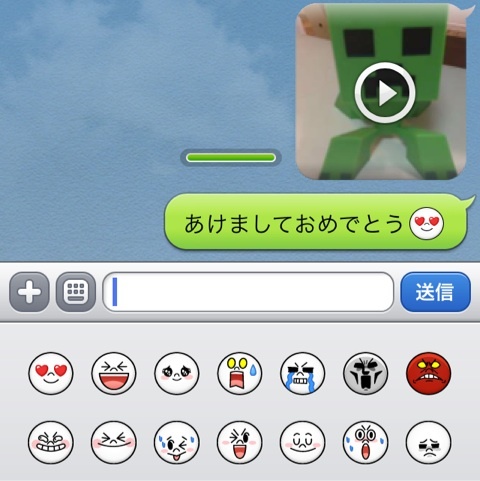
これでSnap Movieの使い方を終わります
どんどん面白い動画を送りまくってくださいねーーー


情報交換・Q&Aにコメントを投稿する